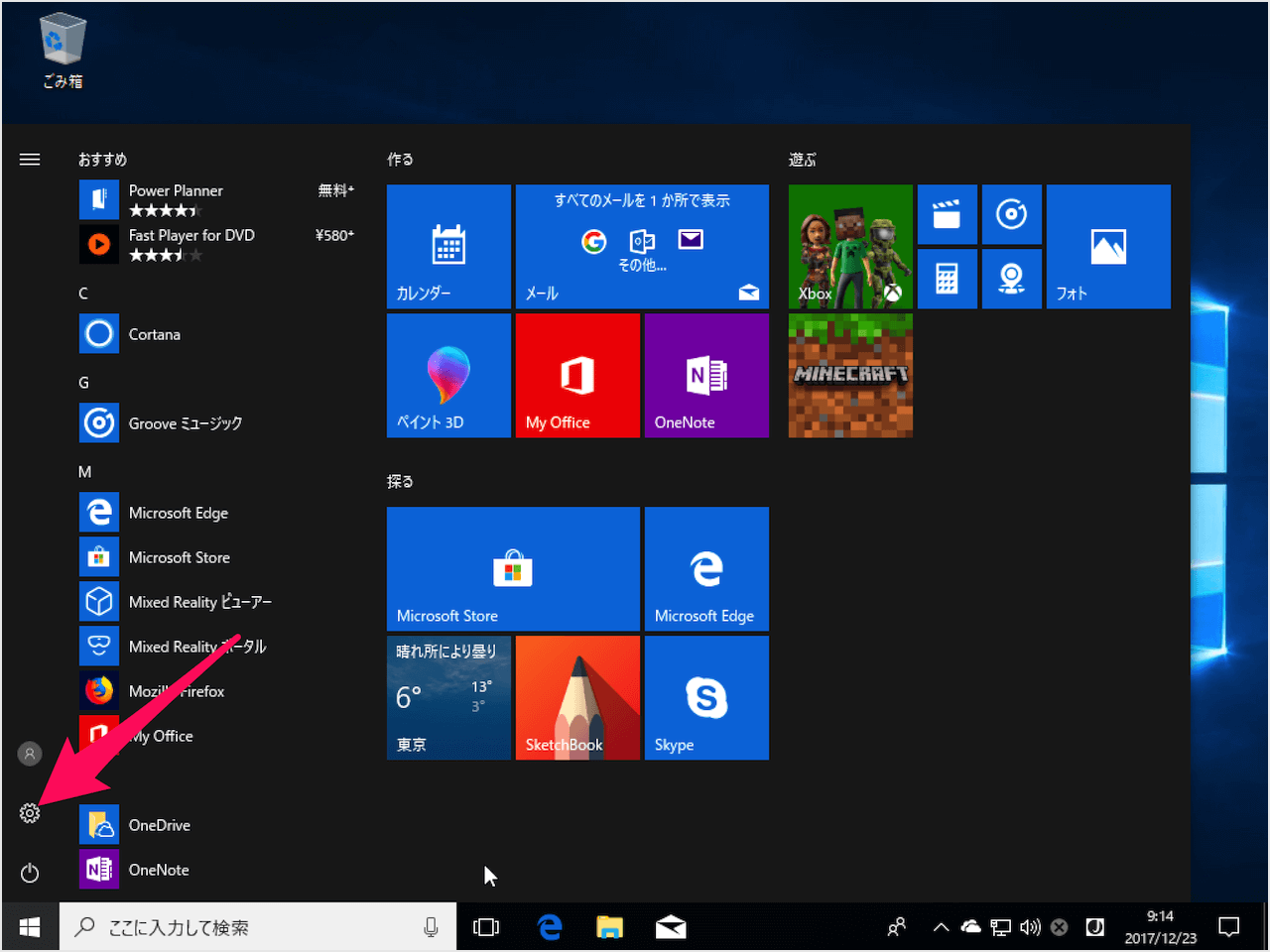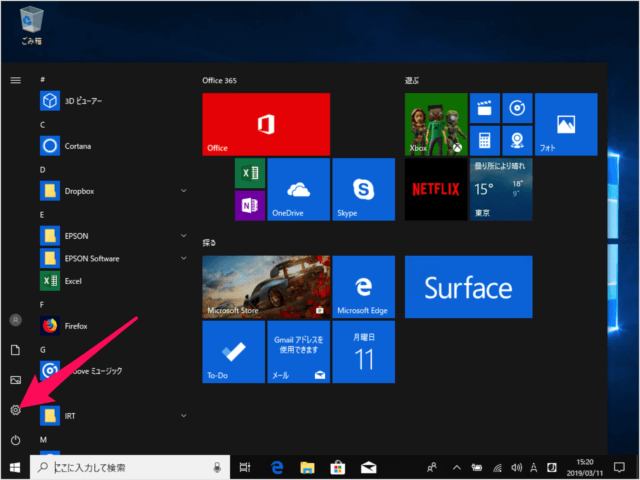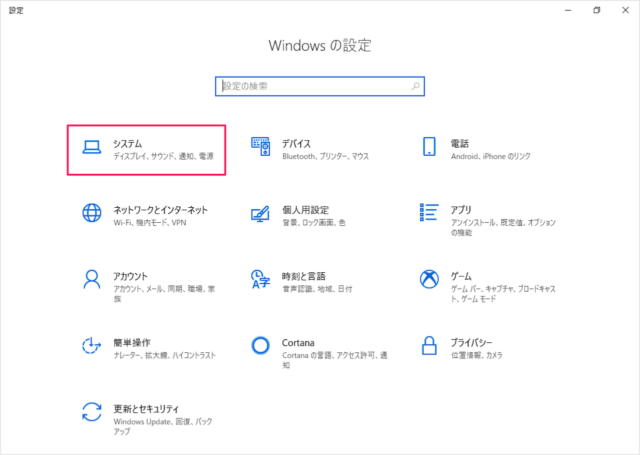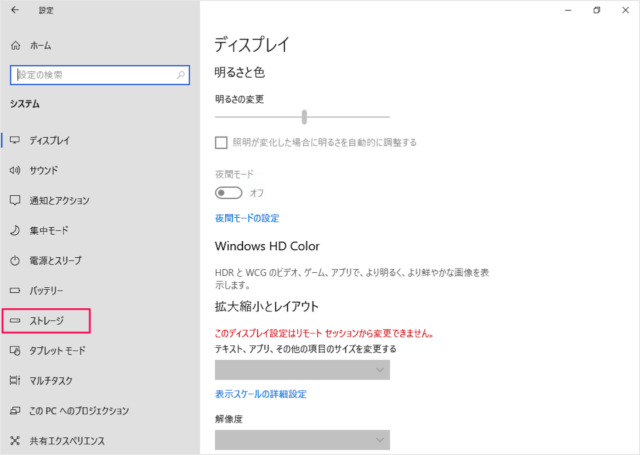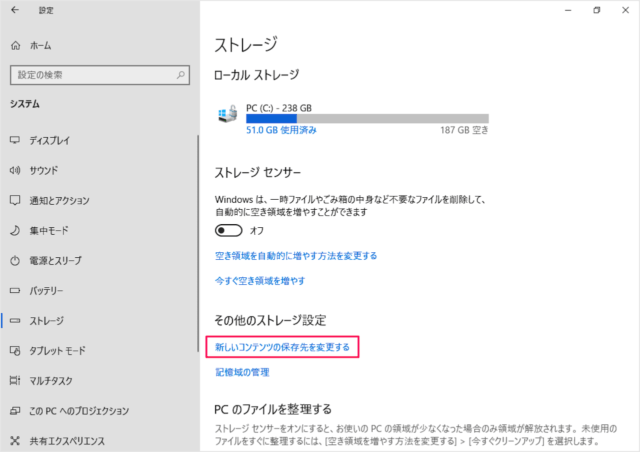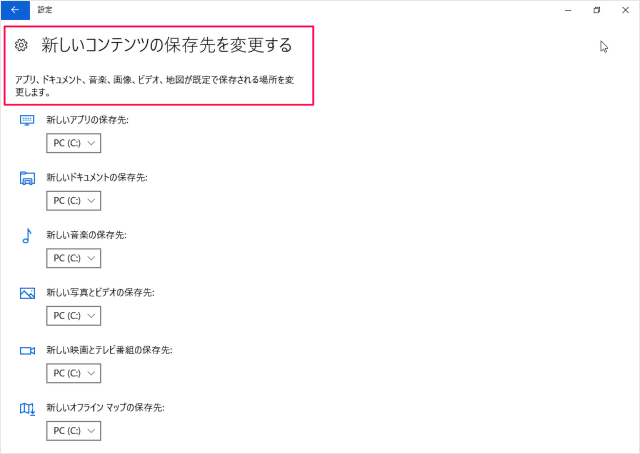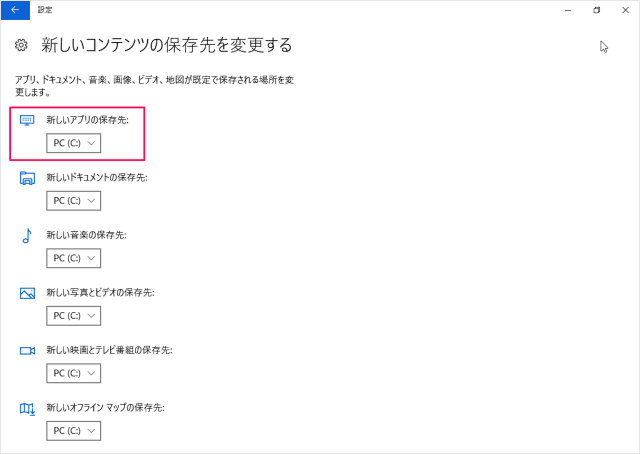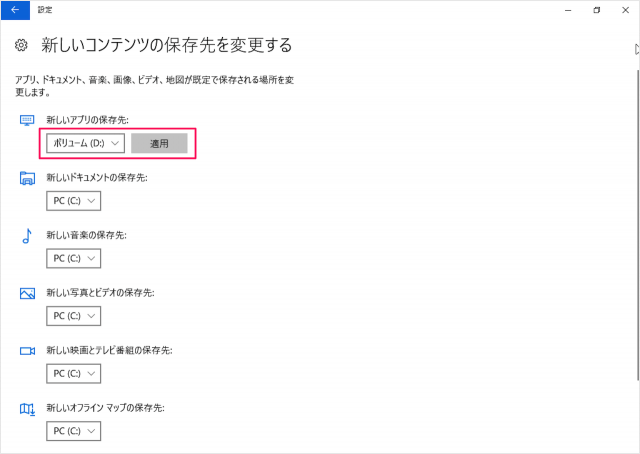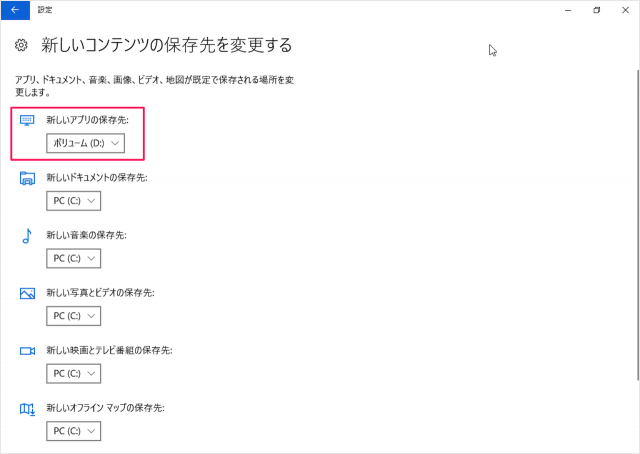Windows 10 の新しいコンテンツの保存先を変更する方法を紹介します。
Windows10のデフォルトでは、アプリ、ドキュメント、音楽、画像、ビデオ、地図の保存場所はCドライブに設定されています。
これらの保存場所は、他のドライブ(例えば、Dドライブ)に変更することができるので、ここではその方法をみていきます。
Windows10 - 新しいコンテンツの保存先を変更
それでは実際に保存先を変更してみましょう。
「システム」をクリックします。
下の方にある「その他のストレージ設定」から
「新しいコンテンツの保存先を変更する」をクリックしましょう。
アプリ、ドキュメント、音楽、画像、ビデオ、地図が既定で保存される場所を変更します。